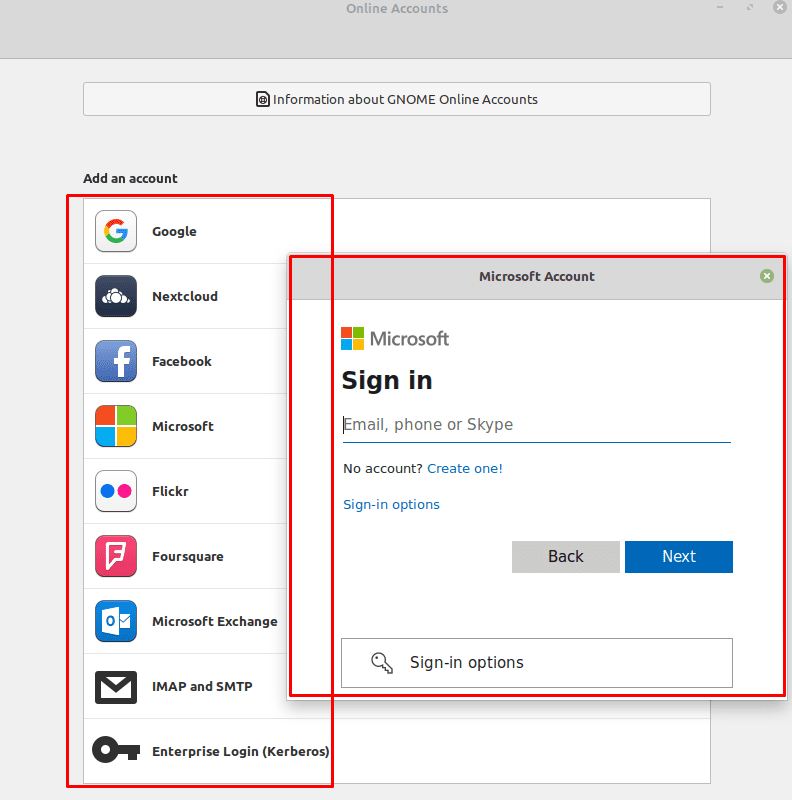Az online fiókok külön használata során a szabványos módszer és hozzáférést biztosít egy webhelyhez ill szolgáltatás teljes funkcionalitását, néha vannak olyan alternatívák, amelyek kényelmesebbek lehetnek az adott személy számára használ. Például, ha a felhőalapú tárolómeghajtókat közvetlenül egy fájlböngészőbe integrálja, akkor könnyedén válthat a helyi fájlok böngészéséről a felhőalapú fájlok böngészésére. Hasonlóképpen, az online naptárszolgáltatásokkal való naptárintegráció lehetővé teszi több naptár egyetlen példányban történő szinkronizálását. Sokkal könnyebb nyomon követni egy naptárat, mint négy különbözőt!
A Linux Mint néhány konfigurálható online szolgáltatásintegrációval rendelkező alkalmazást tartalmaz. A bejelentkezéshez és az integrált szolgáltatások használatához meg kell nyitnia az „Online fiókok” beállításait. Ehhez nyomja meg a Super billentyűt, majd írja be az „Online Accounts” kifejezést, és nyomja meg az Enter billentyűt.
Tipp: A „Super” kulcs az a név, amelyet sok Linux-disztribúció a Windows vagy az Apple „Command” billentyűre használ, miközben elkerüli a védjegyproblémák kockázatát.
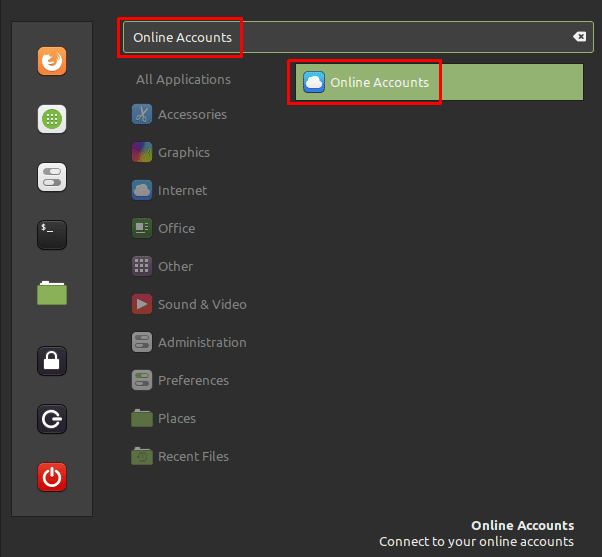
Az online fiókok listájában megtekintheti azon szolgáltatások listáját, amelyekbe bejelentkezhet. A szolgáltatások a Google, a Nextcloud, a Facebook, a Microsoft, a Flickr, a Foursquare és a Microsoft Exchange. Ha rákattint a hárompontos ikonra a lista alján, két további lehetőség jelenik meg: „IMAP és SMTP” és „Vállalati bejelentkezés (Kerberos”).
Ha látni szeretné, hogy mely alkalmazások milyen szolgáltatásokkal vannak integrálva, kattintson az „Információ a GNOME online fiókokról” gombra az ablak tetején.
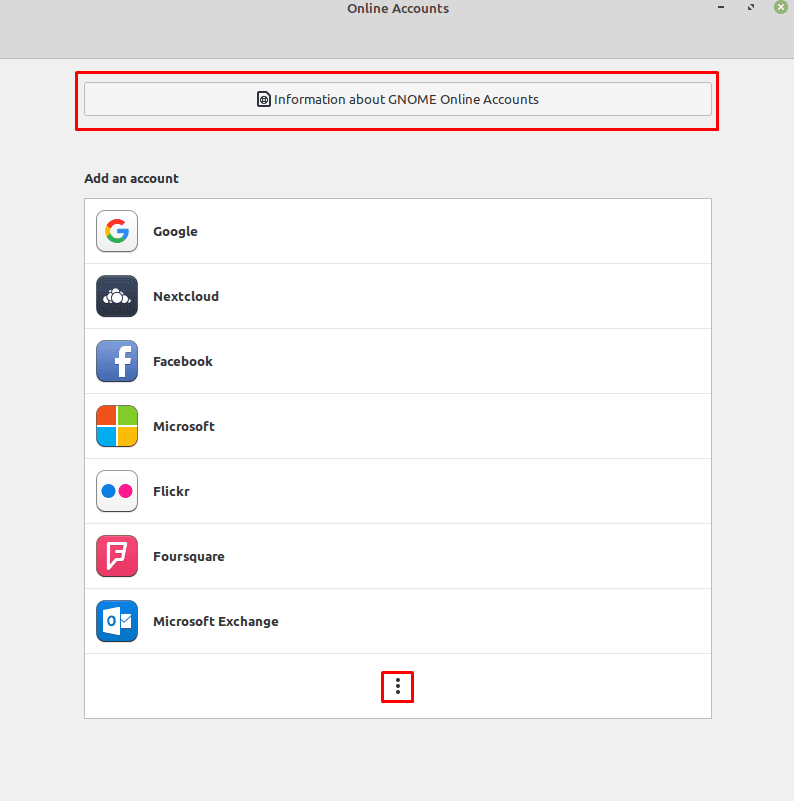
Milyen integrációk érhetők el?
Az új ablakban láthatja, hogy a Google és az „Owncloud” is integrálhatja felhőalapú tárolási megoldásait az alapértelmezett „Nemo” fájlböngészőbe.
Jegyzet: Ebben az ablakban a Nextcloud helytelenül „Owncloud” néven szerepel, és helytelenül használja az Owncloud logóját. Az egyértelműség kedvéért ez a cikk kijavítja ezt, és helyette a Nextcloudra hivatkozik.
Az egyetlen másik alkalmazás a listában, amely alapértelmezés szerint telepítve van a Linux Mintben, a „Calendar”, amely integrálható a Google, a Microsoft Exchange és a Nextcloud fiókokkal.
Az egyes online szolgáltatásokkal való integrációhoz telepíthető egyéb alkalmazások az „Evolution” e-mail kliens, a „Kapcsolatok”, „Dokumentumok”, „Térképek” és „Fotók”.
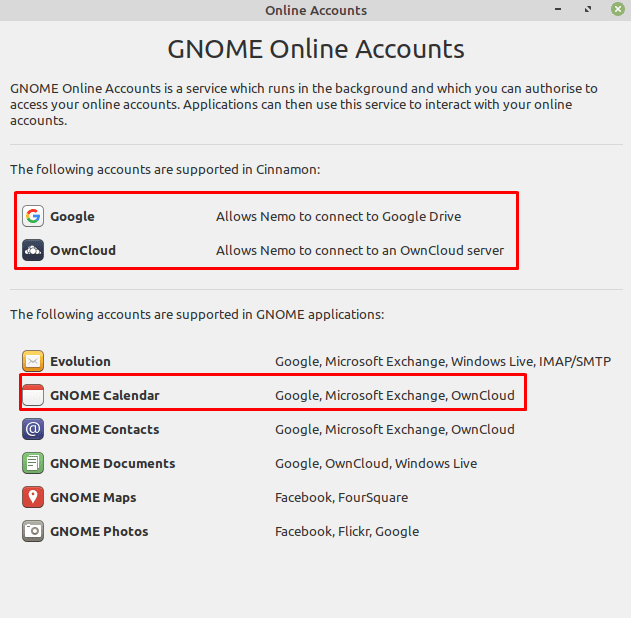
Ha valamelyik szolgáltatásba szeretne bejelentkezni, kattintson rájuk a főablak listájában, majd kövesse a hitelesítési utasításokat. A folyamat befejezése után előfordulhat, hogy újra kell indítania az érintett alkalmazásokat az integrációk megfelelő működéséhez.